Спосіб 1: Запуск cmd з правами адміністратора
Нерідко помилку вдається виправити, просто запустивши «Командний рядок» з адміністраторськими повноваженнями. Для цього знайдіть додаток через «Пуск», Клікніть по ньому правою кнопкою миші і виберіть пункт «Запуск від імені адміністратора».
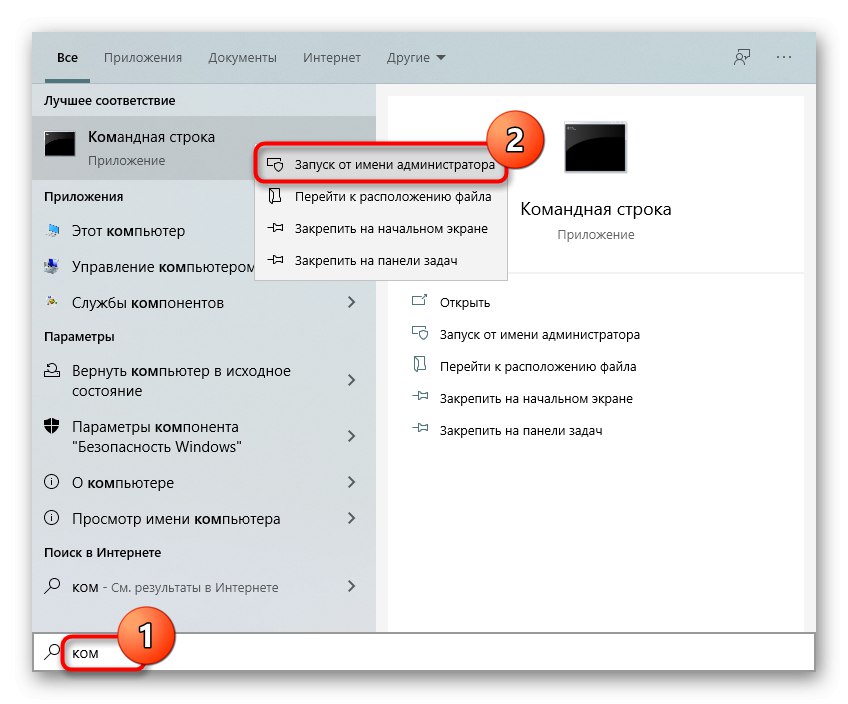
У «десятці» це можна зробити і через розширене меню «Пуска».
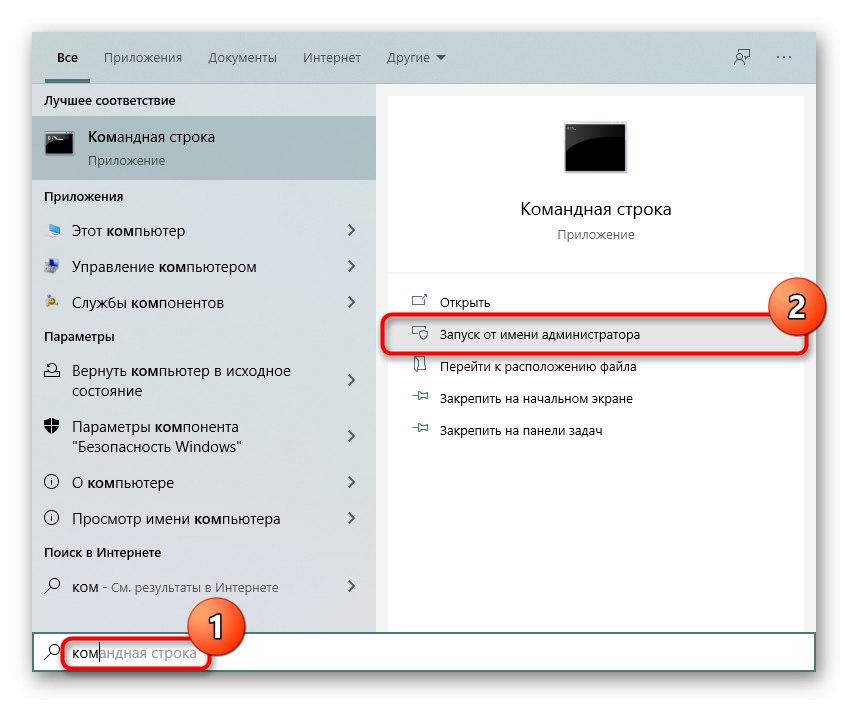
Впишіть команду ще раз.
Спосіб 2: Перевірка написання
Часто користувачі не надають значення правильного написання команди. В результаті, навіть якщо там немає помилок, відсутність, наприклад, прогалин або косих рисок вже не дозволить виконати команду. Перевірте правильність її написання, при необхідності скопіюйте рядок нижче і вставте в консоль клавішами Ctrl + V:
DISM.exe / Online / Cleanup-image / RestoreHealth
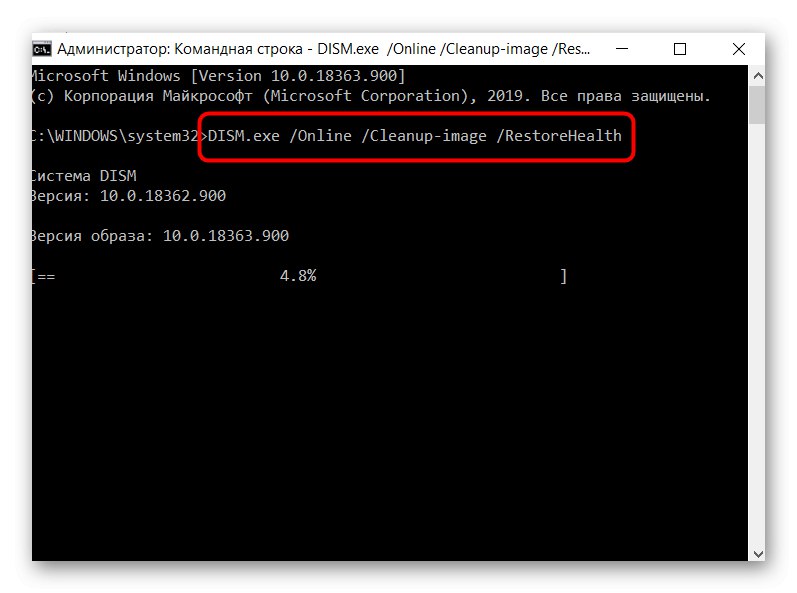
Спосіб 3: Встановлення оновлення
У Windows 7, де дія команд DISM.exe / Online / Cleanup-image / ScanHealth і DISM.exe / Online / Cleanup-image / RestoreHealth об'єднано в одну (в першу), усунути помилку 87 можна встановленням оновлення, без якого обидві команди не працюють в принципі. Скачується пакет з офіційного сайту Microsoft по посиланню нижче.
Завантажити KB2966583 з офіційного сайту Microsoft
- Виберіть встановлену на вашому ПК операційну систему і натисніть кнопку «Завантажте пакет».
- Вкажіть потрібну мову і натисніть «Download».
- Файли з пакету запустіть і дочекайтеся завершення перевірки.
- У відповідь на питання про встановлення натисніть «Так».
- Розпочнеться інсталяція, яка не займе багато часу.
- Закрийте установче вікно.
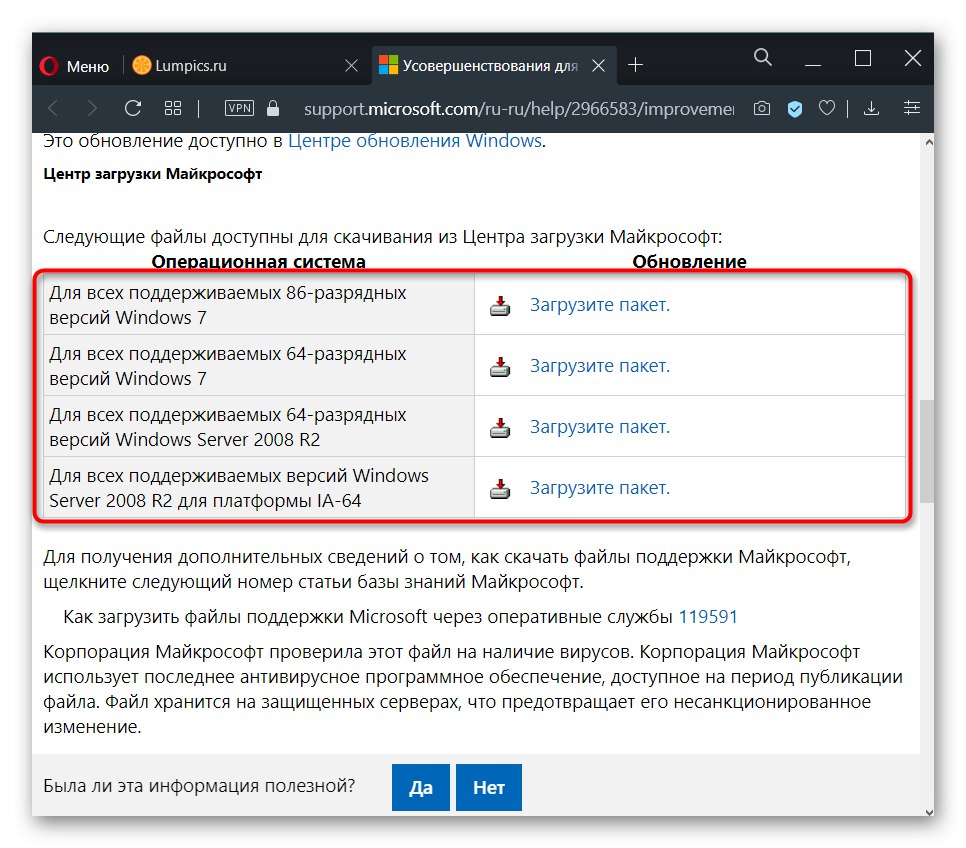
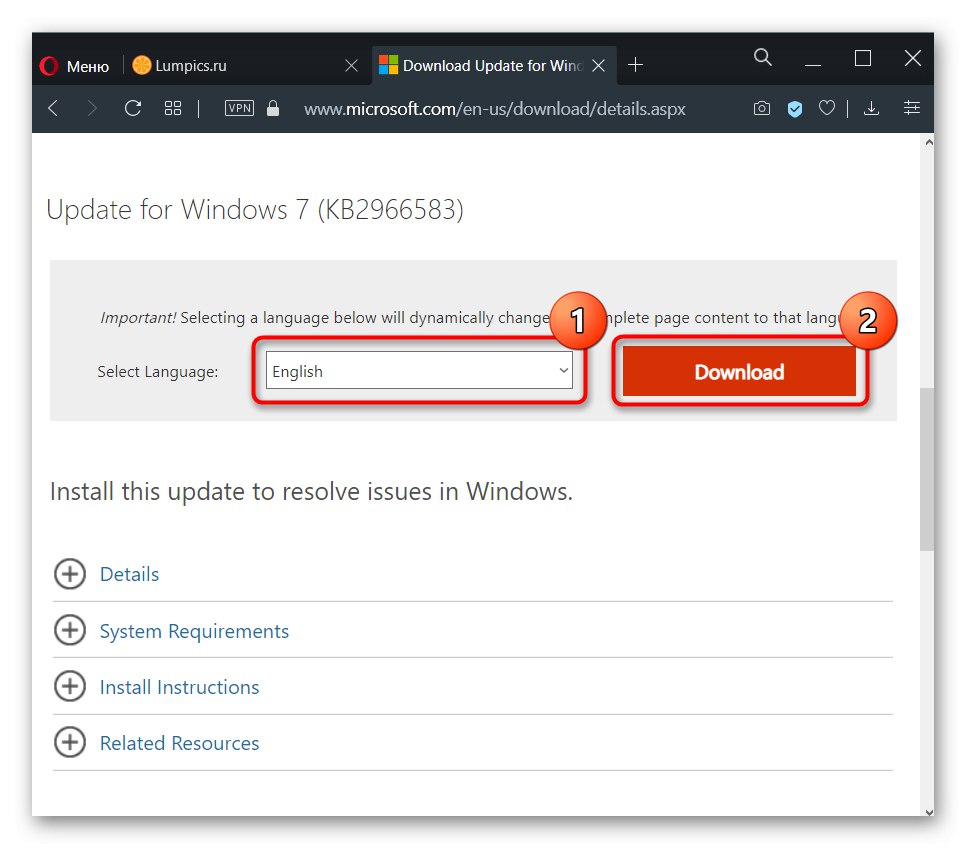
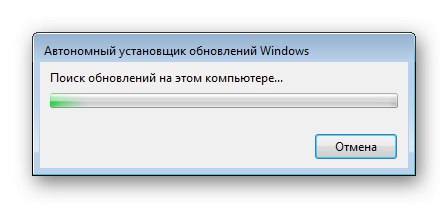

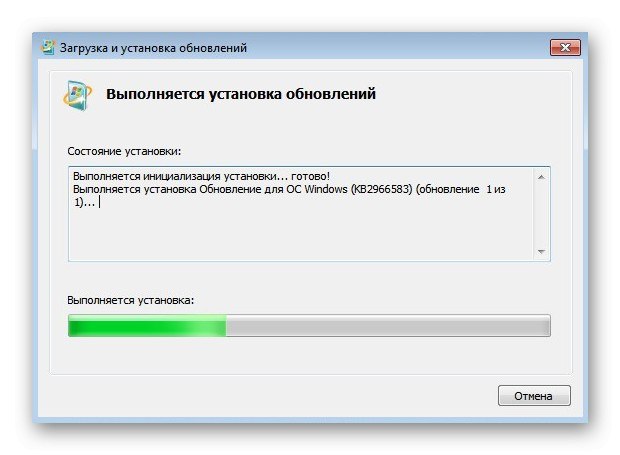
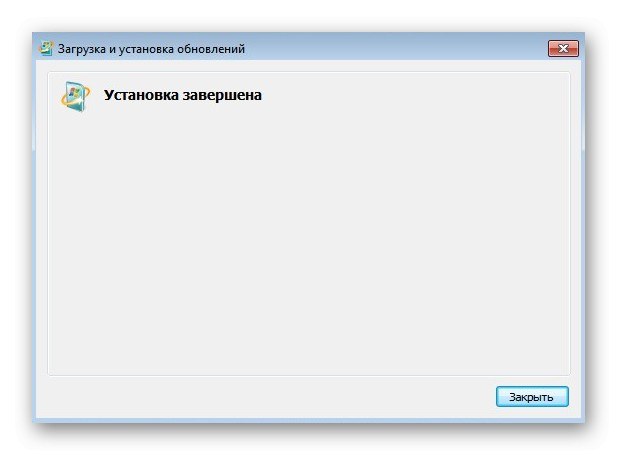
Спробуйте знову запустити команду в консолі.
Спосіб 4: Відновлення DISM
Ймовірно, якщо DISM був критично пошкоджений в результаті дій користувача, внутрішніх помилок, використання «кривий» збірки Windows, є сенс відновити його працездатність. Зробити це не дуже просто, і може знадобитися створення завантажувальної флешки. Більш детально цей процес в Windows і в середовищі відновлення було розглянуто в статті за наступним посиланням.
Докладніше: Використання і відновлення перевірки цілісності системних файлів в Windows
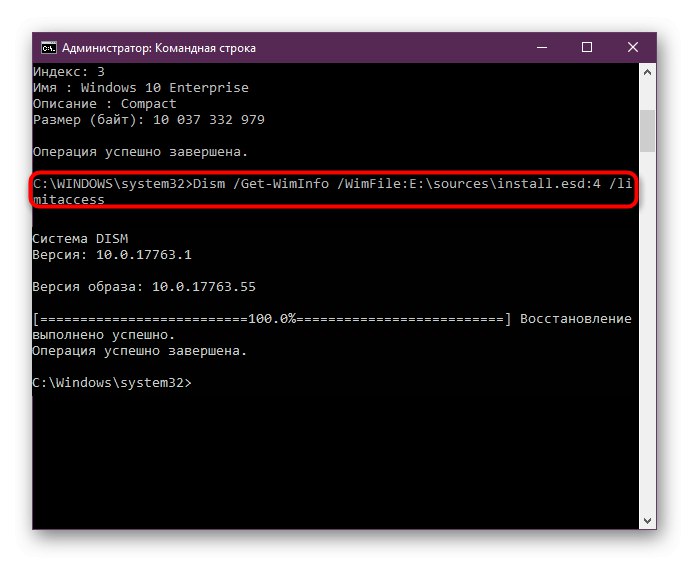
При використанні аматорської збірки радимо перейти на чисту, а ще краще ліцензійну версію.